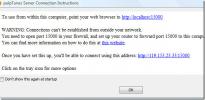Jak znormalizować dźwięk w pliku w systemie Windows 10
Jeśli masz klip audio, który jest bardzo cichy w niektórych częściach, a bardzo głośny w innych, ciężko z nim pracować. Możesz podzielić klip na segmenty i zwiększyć głośność dla cichszych części lub zmniejszyć dla głośniejszych. Jest to uciążliwe i powoduje ciężką pracę, dlatego istnieją aplikacje, które mogą znormalizować dźwięk w pliku. Dobrą, bezpłatną aplikacją, która może normalizować dźwięk w pliku, jest Audacity.
Pobierz i zainstaluj go, aw razie potrzeby zainstaluj biblioteki, które mogą być potrzebne do zaimportowania pliku audio do aplikacji. Powinieneś także przeczytać o metodach normalizacji dźwięku. Możesz także przejść do normalizacji głośności, która normalizuje plik audio według jego głośności.
Normalizuj dźwięk
Otwórz Audacity i zaimportuj plik audio, dla którego chcesz znormalizować dźwięk. Wybierz cały klip audio, jeśli chcesz go znormalizować, lub wybierz jego część do normalizacji. Przejdź do Efekty> Normalizuj.
W oknie, które zostanie otwarte, wybierz poziom głośności w decybelach, dla którego chcesz go znormalizować. Możesz zmienić te poziomy, jeśli wiesz, co robisz, ale poziom sugerowany przez Audacity będzie dokładny. Kliknij przycisk OK, aby zastosować normalizację, lub kliknij przycisk Podgląd, aby usłyszeć fragment pliku i zobaczyć, jak dużą różnicę spowodowała normalizacja.

Praca z dźwiękiem jest zawsze trudna, a sama normalizacja może nie dać rady, jeśli w klipie występuje ogromna różnica głośności. Jeśli po normalizacji dźwięku klip staje się zbyt cichy, możesz spróbować użyć efektu Wzmocnienie, aby zwiększyć głośność. Może to być również dobry pomysł usuń szum tła z klipu zanim to znormalizujesz. Normalizacja ma związek z głośnością i chociaż aplikacja będzie próbowała nie dopuścić do pogorszenia jakości dźwięku, normalizacja nadal może to zagrozić.
Możesz spróbować skorzystać z płatnych aplikacji, aby sprawdzić, czy dają lepsze wyniki, ale Audacity jest jedną z najlepszych aplikacji na rynku przetwarzania plików audio. Tylko dlatego, że jest bezpłatny, nie oznacza, że jest mniej zdolny, a profesjonaliści używają go w porównaniu do innych rozwiązań premium.
Jeśli wszystko inne zawiedzie, być może będziesz musiał ponownie nagrać dźwięk. Jeśli sprowadza się to do tego, ustal, dlaczego głośność w klipie jest tak różna, i wyeliminuj każdą możliwą przyczynę przed ponownym nagraniem.
Poszukiwanie
Najnowsze Posty
Jak przełączyć się na Groove Mini Player w systemie Windows 10
The Aplikacja Filmy i telewizja w systemie Windows 10 ma schludny m...
PulpTunes przekształca komputer w serwer muzyczny Web Media dla iTunes
Po wydaniu wersji beta i kandydata do wydania, ostateczna wersja pu...
Jak włączyć podgląd miniatur SVG w Eksploratorze plików w systemie Windows 10
W systemie Windows, jeśli w Eksploratorze plików włączysz duże lub ...